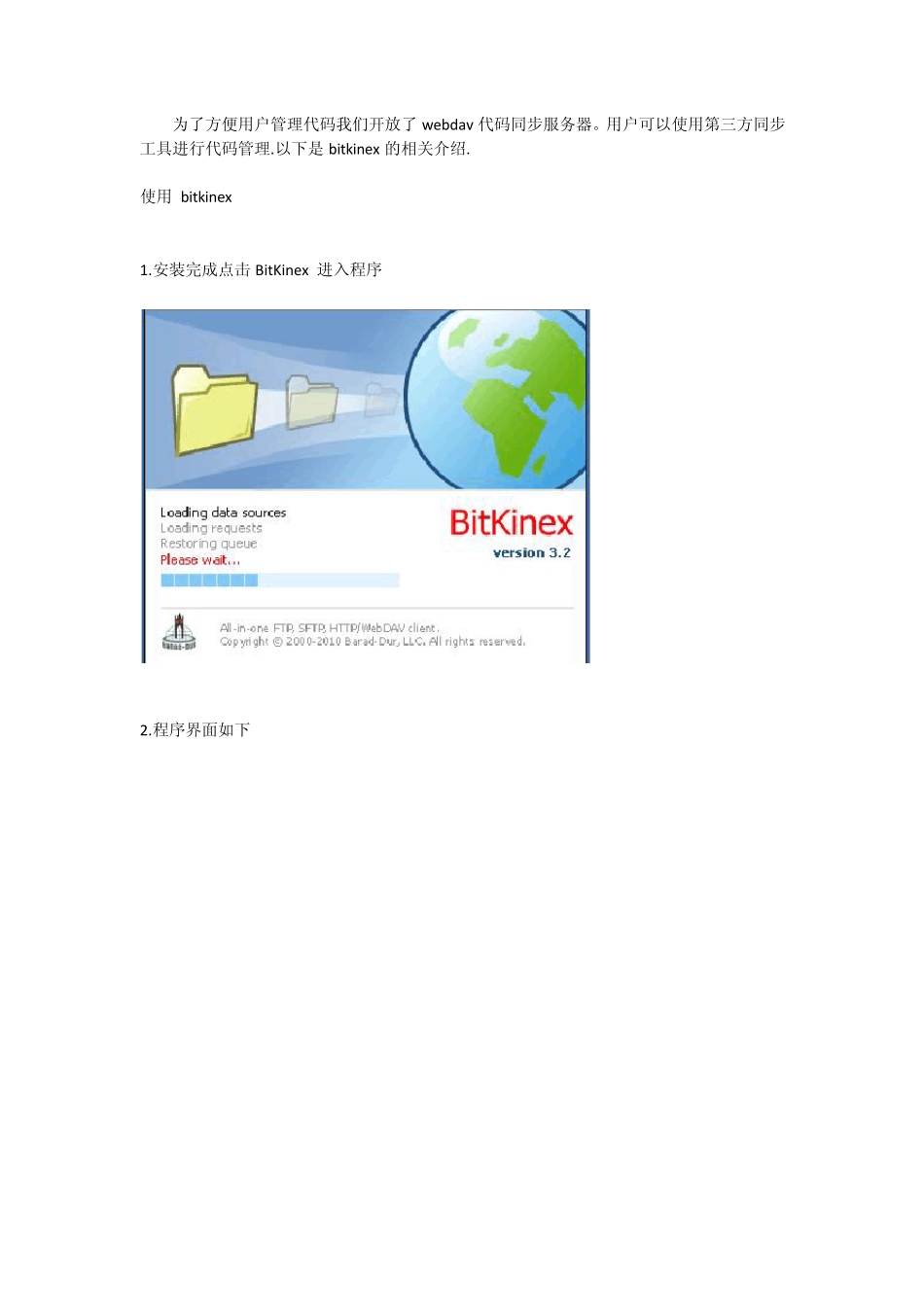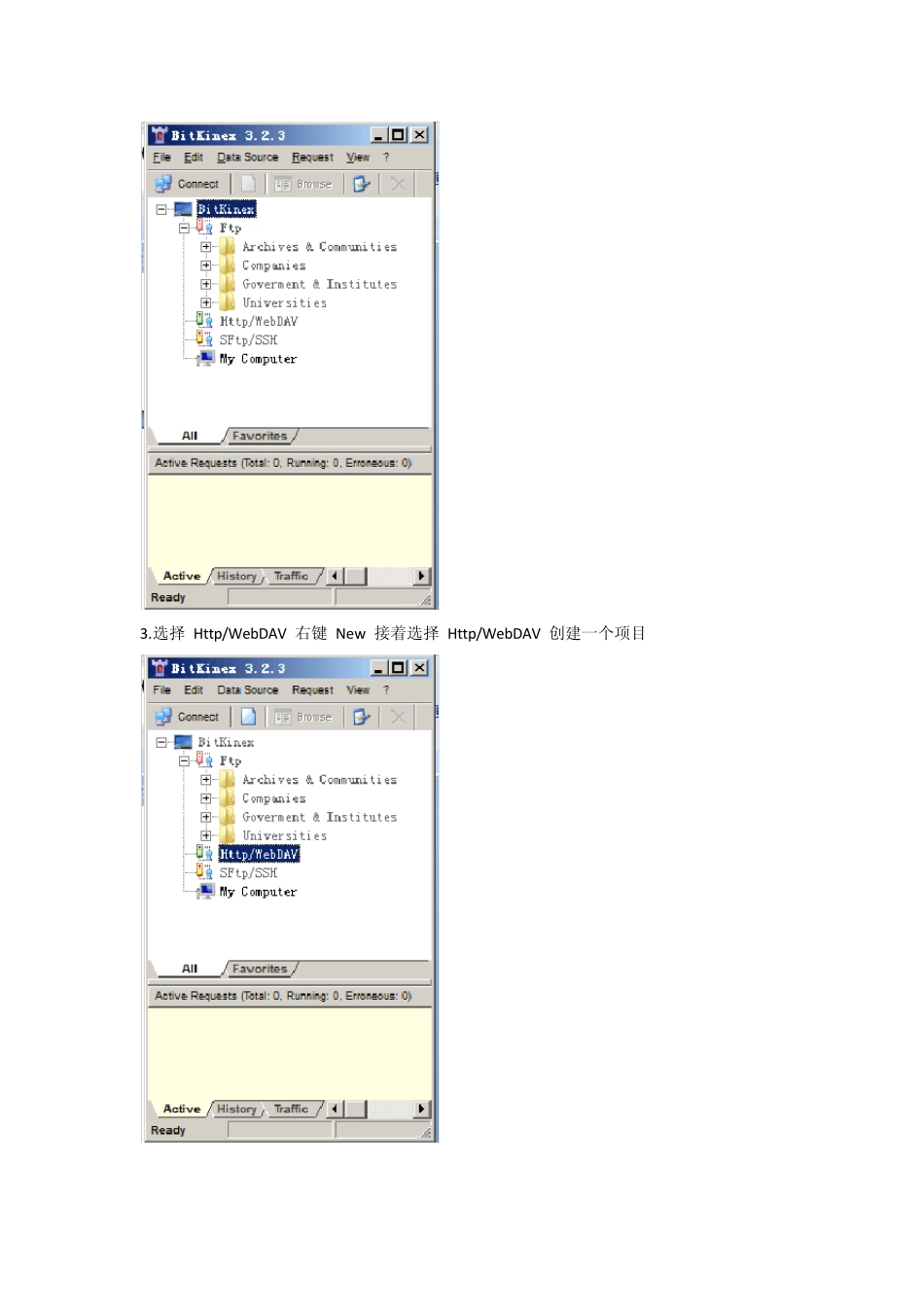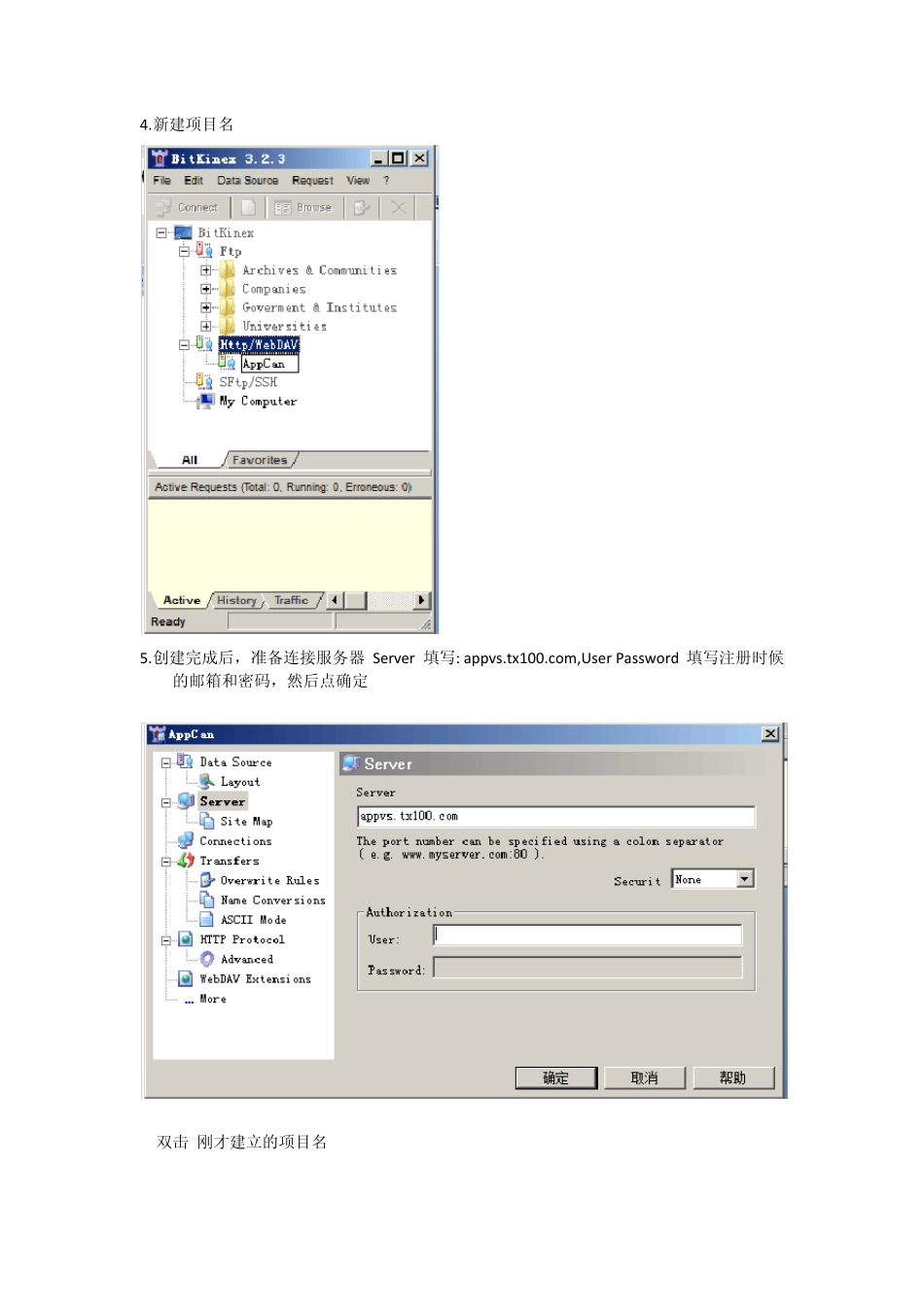为了方便用户管理代码我们开放了webdav 代码同步服务器。用户可以使用第三方同步工具进行代码管理.以下是 bitkinex的相关介绍. 使用 bitkinex 1.安装完成点击 BitKinex 进入程序 2.程序界面如下 3.选择 Http/WebDAV 右键 New 接着选择 Http/WebDAV 创建一个项目 4.新建项目名 5.创建完成后,准备连接服务器 Server 填写: appvs.tx100.com,User Password 填写注册时候的邮箱和密码,然后点确定 6.双击 刚才建立的项目名 7.出现项目窗口 8.点击 myspace 会出现相应的应用ID,将需要上传的文件传至 android_iphone 9,在红色区域选择需要上传的文件 10.将要上传的文件拖转到红色区域开始上传 11.红色区域开始上传 12.查看红色区域上传完毕 上传完毕后就可以在www.appcan.cn 上登录帐号然后在线打包。 注意事项:用户可以删改 android_iphone 的任何文件,但是不可能更改 myspace下的目录结构.